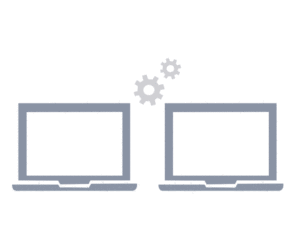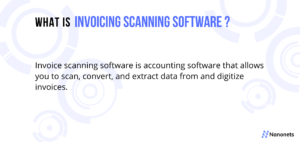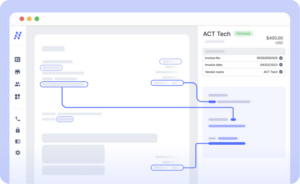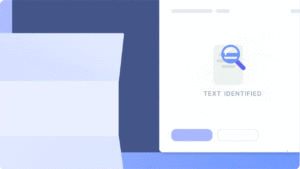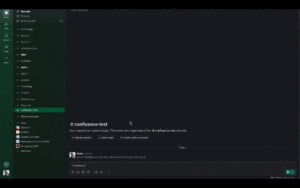Tegenwoordig zijn PDF-documenten een standaardformaat geworden voor het delen en bewaren van informatie binnen alle organisaties. Soms kan het echter nodig zijn om de tekst uit een PDF-bestand te extraheren om verschillende redenen, zoals het bewerken, analyseren of eenvoudigweg kopiëren en plakken van de inhoud voor het archief van de organisatie.
Er zijn meerdere manieren waarop tekst uit PDF-bestanden kan worden geëxtraheerd. De effectiviteit van elke methode hangt af van de frequentie en complexiteit van de tekstextractie die door de organisatie wordt vereist.
Methode 1: Kopiëren en Plakken
De eenvoudigste en meest gebruikelijke methode om tekst uit een PDF-bestand te extraheren is door gebruik te maken van de kopieer- en plakfunctie. Hier ziet u hoe u het kunt doen:
- Open het PDF-document met een PDF-lezer, zoals Adobe Acrobat Reader.
- Selecteer de tekst die u wilt extraheren door uw muiscursor over het gewenste gebied te slepen.
- Klik met de rechtermuisknop op de geselecteerde tekst en kies de optie "Kopiëren".
- Open een teksteditor of tekstverwerkingssoftware (bijvoorbeeld Microsoft Word, Google Docs).
- Plak de gekopieerde tekst in de teksteditor door met de rechtermuisknop te klikken en de optie "Plakken" te kiezen of door de sneltoets "Ctrl+V" (of "Command+V" op Mac) te gebruiken.
Deze methode werkt goed voor het extraheren van een kleine hoeveelheid tekst of als het PDF-bestand geen opmaakproblemen heeft. Meestal is deze methode geschikt voor taken waarvoor geen frequente of routinematige tekstextractievereisten gelden.
Methode 2: PDF-naar-tekst-conversietools gebruiken
Als u regelmatig tekst uit PDF-bestanden moet extraheren, kan het de moeite waard zijn om speciale conversietools te overwegen. Deze tools bieden geavanceerdere functies en een grotere nauwkeurigheid voor het extraheren van tekst uit PDF's.
Deze tools zijn beschikbaar als software, webgebaseerd online hulpmiddelenen zelfs mobiele apps. Zo kunt u dergelijke software gebruiken:
- Onderzoek en kies betrouwbare PDF-naar-tekst-conversiesoftware die aan uw behoeften voldoet. Enkele populaire opties zijn Adobe Acrobat Pro, Nitro PDF, PDF2Go of PDFelement.
- Installeer de software op uw computer of mobiel en start deze. U kunt ook de website openen voor een webgebaseerde PDF-converter.
- Open het PDF-bestand in de converter. In de meeste gevallen kunt u op de knop "Openen" klikken en naar het bestand bladeren, of de PDF rechtstreeks naar de software slepen en neerzetten.
- Zoek naar de "PDF naar tekst” of vergelijkbare opties binnen de software. Deze bevindt zich mogelijk onder het menu "Extra" of "Converteren".
- Klik op de conversieoptie en geef eventuele aanvullende instellingen op, indien beschikbaar (zoals uitvoerformaat of paginabereik).
- Start het conversieproces en wacht tot de software de tekst uit het PDF-bestand heeft gehaald.
- Zodra de conversie is voltooid, kunt u de geëxtraheerde tekst opslaan als een afzonderlijk tekstbestand of kopiëren en plakken in een teksteditor voor verder gebruik.
Conversiesoftware biedt een betrouwbaardere en nauwkeurigere extractiemethode, vooral bij complexe PDF-documenten of documenten met meerdere pagina's. Ze bieden echter weinig tot geen automatiseringsmogelijkheden voor routinematige of complexe tekstextractieprocessen.
Als u een groter PDF-bestand of meerdere bestanden heeft waaruit u tekst wilt extraheren, of als u voor uw bedrijf regelmatig tekst uit PDF-documenten moet extraheren, is AI-gebaseerd OCR-software, zoals Nanonetten, bieden de meest handige oplossing. Dergelijke tools bieden OCR-technologie (Optical Character Recognition) om tekst uit gescande documenten of afbeeldingen in een PDF te herkennen.
Deze tools zijn extreem snel, efficiënt, veilig en schaalbaar. Ze gebruiken een combinatie van AI, ML, OCR, RPA, tekst- en patroonherkenning en meerdere andere technieken om ervoor te zorgen dat de geëxtraheerde gegevens nauwkeurig en betrouwbaar zijn. Niet alleen dat, deze tools voor gegevensextractie kan tekstextractie uit meerdere bronnen ondersteunen, zoals tekst uit afbeeldingen extraherenen zelfs handgeschreven tekst uit afbeeldingen extraheren.
Ik wil informatie van gescande bestanden exporteren PDF's naar tekst? Proberen Nanonetten™ PDF naar tekstconverter gratis en automatiseer de export van alle informatie van waar dan ook PDF document!
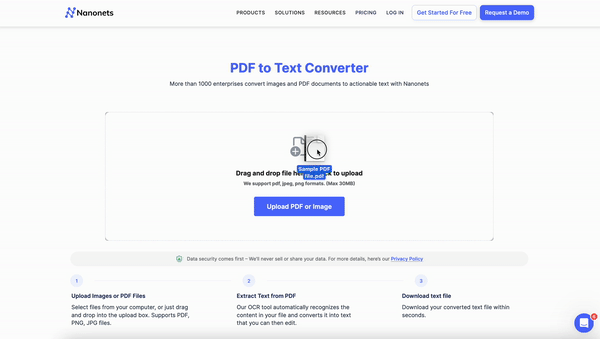
Naast tekstextractie kunnen deze tools meerdere gebruiksscenario's voor gegevensextractie ondersteunen voor allerlei soorten zakelijke taken, zoals:
Deze geautomatiseerde tools voor gegevensextractie, zoals Nanonets, bieden zowel vooraf getrainde als aangepaste modellen voor gegevensextractie om ervoor te zorgen dat ze alle soorten documenten en gebruiksscenario's kunnen ondersteunen.
Conclusie
Kortom, het extraheren van tekst uit een PDF-document kan eenvoudig worden bereikt met behulp van verschillende methoden, waaronder kopiëren en plakken, conversietools of via geautomatiseerde OCR-software. Afhankelijk van uw wensen en de complexiteit van de PDF kunt u de meest geschikte methode kiezen om de gewenste tekst te extraheren.
Veelgestelde vragen
Is het conversieprogramma voor PDF naar tekst veilig?
Ja, de PDF-naar-tekst-tool van Nanonets is veilig in gebruik. We slaan geen informatie op en we verkopen geen informatie.
Is de PDF-naar-tekst-conversietool gratis te gebruiken?
Ja, de PDF-naar-tekst-tool van Nanonets is gratis te gebruiken.
Hoe converteer ik een PDF online naar tekst?
U kunt de PDF-naar-tekst-tool van Nanonet gebruiken om PDF gratis online naar tekst te converteren in 4 stappen.
- Upload uw PDF-afbeeldingsbestand door op de knop te klikken.
- Klik op Converteren naar tekst om de conversie te starten.
- Wacht tot Nanonets de PDF naar tekst heeft geconverteerd.
- Download het geconverteerde bestand automatisch naar uw computer.
Elimineer knelpunten die ontstaan door handmatige tekstextractieprocessen. Ontdek hoe Nanonets uw bedrijf kunnen helpen tekstextractie uit elke bron eenvoudig te optimaliseren.
- Door SEO aangedreven content en PR-distributie. Word vandaag nog versterkt.
- PlatoData.Network Verticale generatieve AI. Versterk jezelf. Toegang hier.
- PlatoAiStream. Web3-intelligentie. Kennis versterkt. Toegang hier.
- PlatoESG. carbon, CleanTech, Energie, Milieu, Zonne, Afvalbeheer. Toegang hier.
- Plato Gezondheid. Intelligentie op het gebied van biotech en klinische proeven. Toegang hier.
- Bron: https://nanonets.com/blog/extract-text-from-pdf-documents/
- :is
- :niet
- 06
- 1
- 12
- 24
- 25
- 32
- 33
- 7
- 75
- a
- in staat
- volbracht
- nauwkeurigheid
- accuraat
- over
- toevoeging
- Extra
- adobe
- vergevorderd
- AI
- Alles
- bedragen
- het analyseren van
- en
- elke
- apps
- ZIJN
- GEBIED
- AS
- automatiseren
- geautomatiseerde
- Automatisering
- Beschikbaar
- BE
- worden
- Betere
- zowel
- bedrijfsdeskundigen
- by
- CAN
- mogelijkheden
- gevallen
- karakter
- tekenherkenning
- Kies
- het kiezen van
- Klik
- Sluiten
- COM
- combinatie van
- Gemeen
- compleet
- complex
- ingewikkeldheid
- computer
- conclusie
- aangezien
- content
- gemakkelijk
- Camper ombouw
- converteren
- geconverteerd
- kopiëren
- aangemaakt
- gewoonte
- gegevens
- omgang
- toegewijd aan
- Afhankelijk
- afhankelijk
- gewenste
- direct
- do
- document
- documenten
- doet
- Dont
- Download
- Val
- e
- elk
- gemakkelijk
- editor
- effectiviteit
- doeltreffend
- beide
- verzekeren
- vooral
- Zelfs
- exporteren
- extract
- extractie
- uiterst
- SNELLE
- Voordelen
- Dien in
- Bestanden
- VIND DE PLEK DIE PERFECT VOOR JOU IS
- Voor
- formaat
- Gratis
- Frequentie
- veelvuldig
- vaak
- oppompen van
- functionaliteit
- verder
- gif
- Kopen Google Reviews
- Hebben
- hulp
- hier
- Hoe
- How To
- Echter
- HTML
- HTTPS
- i
- if
- beeld
- afbeeldingen
- in
- omvatten
- Inclusief
- informatie
- in
- problemen
- IT
- groter
- lancering
- als
- gelegen
- Mac
- maken
- handboek
- Mei..
- Menu
- methode
- methoden
- Microsoft
- macht
- ML
- Mobile
- mobiele apps
- modellen
- meer
- meest
- meervoudig
- Noodzaak
- behoeften
- Nitro
- OCR
- OCR-software
- of
- bieden
- on
- online.
- Slechts
- naar
- open
- optische tekenherkenning
- Optimaliseer
- Keuze
- Opties
- or
- organisatie
- organisaties
- Overige
- uit
- uitgang
- over
- pagina
- Patronen
- Plato
- Plato gegevensintelligentie
- PlatoData
- Populair
- het behoud van
- Pro
- processen
- verwerking
- zorgen voor
- biedt
- reeks
- Lezer
- redenen
- erkenning
- herkennen
- record
- regelmatig
- betrouwbaar
- nodig
- vereiste
- Voorwaarden
- routine
- s
- veilig
- Bespaar
- schaalbare
- beveiligen
- gekozen
- verkopen
- apart
- settings
- delen
- gelijk
- eenvoudigweg
- Klein
- Software
- oplossing
- sommige
- bron
- bronnen
- standaard
- begin
- Stappen
- shop
- dergelijk
- geschikt
- ondersteuning
- zeker
- taken
- technieken
- Technologie
- tekst
- dat
- De
- Deze
- ze
- dit
- Door
- naar
- tools
- tools
- proberen
- types
- voor
- .
- gebruik
- doorgaans
- divers
- wachten
- willen
- manieren
- we
- Web-based
- Website
- GOED
- wanneer
- welke
- Met
- binnen
- Woord
- Bedrijven
- waard
- You
- Your
- zephyrnet